
Bazen öylesi durumlarla karşılaşırızki harici HDD imizi Fat32 ile formatlamak durumda kalırız , işte geçengün bir arkadaşımın Led televizyonu sadece FAt32 format biçimini tanıyormuş ve elinde 500 Gb lık
harici bir sabit disk (HDD) var herneyse içinde önemli birşey de yok formatlayalım da Tv de bunun üzerinden filim falan seyredebileyim dedi , peki dedim ve fat32format yazılmını kullanarak 500 GB lık HDD i kolayca FAt32 formatına dönüştürdüm , Eğer normalde windows üzerinden bir belleği veya harici HDD i Fat32 ile formatlamaya kalkarsanız şu şekilde yapmanız gerekir ;
1. Dosya gezgini üzerinden ilgili Flash belleği veya harici HDD i sağ tıklayın ve Biçimlendir kısmını seçin
2. Yeni açılacak pencerede Dosya sistemi kısmından Fat32 yi seçin ve Hızlı biçimlendir seçili iken Başlat butonuna tıklayın.
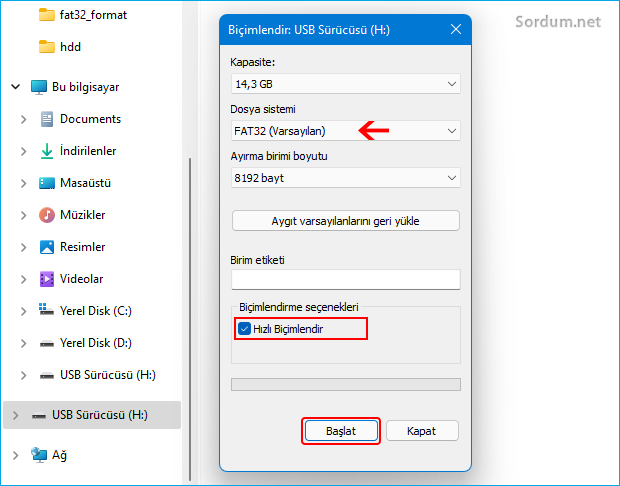
Eğer flash disk veya harici sabit disk kapasitesi 32 GB tan büyük ise , Üstteki resimde gördüğünüz aşağıya açılır menüde yeralan FAT32 format seçeneği kaybolacaktır. Bu kısıtlamayı Microsoft getirmiştir, çünkü birim büyüdükçe, dosya ayırma tablosu da büyür, bu da sistem yeniden başlatıldığında Windows un önyükleme biriminde ne kadar boş alan olduğunu hesaplaması için geçen süreyi önemli ölçüde artırır. Bu nedenle, Format yardımcı programını kullanarak 32 GB'den büyük bir FAT32 birimi oluşturamazsınız. Ancak, Windows , 32 GB'den büyük bir FAT32 birimini bağlamanıza ve kullanmanıza imkan verir.
32 GB tan büyük dizinleri Fat32 dosya sistemi ile formatlayın
1. Öncelikle sayfa sonundaki linkten FAT32 Format yazılımını indirin
2. Parmak belleğinizi veya Harici HDD nizi Usb portuna takın
3. Fat32 Format uygulamasını çalıştırın karşınıza gelen arayüzde tek yapmanız gereken şey Start butonuna tıklamaktır.

İşlemi bir kez daha onaylamanızı isteyen bir uyarı penceresi belirecek ve ardından Hızlı format (Quick Format) işaretli olduğu için işlem kısa sürede sona erecektir.

Böylece 32 Gb tan büyük boyutlu Parmak belleği veya Harici sabit diski Fat32 dosya biçimine çevirmiş oldunuz.

- Yavaş ve hızı format arasındaki fark nedir Burada
- Fat32 yi NTFS ye veri kayıpsız dönüştürelim Burada
- UEFI bioslu Windows 10 veya 8 i silip Windows 7 kuralım Burada
- Freedos yüklü Bilgisayara Windows yükleyelim Burada
29 Mart 2013 Tarhli başlık güncellendi




Rica ederim , Selamlar.
Teşekkürler çok bilgilendirici.
Teşekürler, Anasayfa linkleri http olduğu ve chrome bunları engellediği için her iki link te softpediadan verildi
Teşekkürler gün gelir lazım olur...
Fat32format'ın GUI olmayan versiyonunun linki değişmiş şurası olmuş: Web Link ...
FAT32Formatter ise şurada : Web Link ...